Explorar a experiência autônoma
O administrador de segurança da sua organização provisionou o Copilot. Como você é analista sênior da equipe, o administrador adicionou você como proprietário do Copilot e pediu que você se familiarizasse com a solução.
Neste exercício, você vai explorar todos os principais pontos de referência na página de aterrissagem da experiência autônoma do Security Copilot.
Observação
O ambiente para este exercício é uma simulação gerada a partir do produto. Como uma simulação limitada, os links em uma página podem não estar habilitados e pode não haver suporte para entradas baseadas em texto que estejam fora do script especificado. Uma mensagem pop-up será exibida informando: "Esse recurso não está disponível na simulação". Quando isso ocorrer, selecione OK e continue as etapas do exercício.
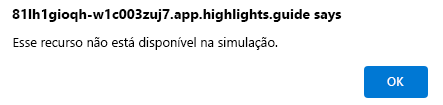
Além disso, o Microsoft Security Copilot era anteriormente conhecido como Microsoft Copilot para Segurança. Ao longo dessa simulação, você vai perceber que a interface do usuário ainda reflete o nome original.
Exercício
Para este exercício, você estará conectado como Avery Howard e tem a função de proprietário do Copilot. Você está trabalhando na experiência independente do Microsoft Security Copilot.
Este exercício deve levar aproximadamente 15 minutos para ser concluído.
Observação
Quando uma instrução de laboratório exigir a abertura de um link para o ambiente simulado, geralmente é recomendável abrir o link em uma nova janela do navegador para que você possa visualizar simultaneamente as instruções e o ambiente de exercício. Para fazer isso, selecione a tecla do mouse à direita e selecione a opção.
Tarefa: Explorar as opções de menu
Nesta tarefa, você inicia a exploração no menu inicial.
Abra o ambiente simulado selecionando este link: Microsoft Security Copilot.
Selecione o ícone de Menu
 , que às vezes é chamado de ícone de hambúrguer.
, que às vezes é chamado de ícone de hambúrguer.Selecione Minhas sessões e anote as opções disponíveis.
- Selecione Recente para exibir as sessões mais recentes
- Selecione Filtrar, anote as opções disponíveis e feche o arquivador.
- Selecione o ícone de menu inicial para abrir o menu inicial.
Selecione Biblioteca de promptbooks.
- Selecione Meus promptbooks. Uma tarefa subsequente se aprofunda nos promptbooks.
- Selecione Woodgrove.
- Selecione Microsoft.
- Selecione Filtrar para exibir as opções disponíveis e, em seguida, selecione o X para fechar.
- Selecione o ícone de menu inicial para abrir o menu inicial.
Selecione Configurações do proprietário. Essas configurações estão disponíveis para você como proprietário do Copilot. Um colaborador do Copilot não tem acesso a essas opções de menu.
- Para os plugins do Security Copilot, selecione a lista suspensa "Quem pode adicionar e gerenciar seus próprios plugins personalizados" para ver as opções disponíveis.
- Selecione a lista suspensa para Quem pode adicionar e gerenciar plug-ins personalizados para todos na organização para exibir as opções disponíveis. Observe que esta opção fica acinzentada se Quem pode adicionar e gerenciar seus próprios plug-ins personalizados estiver definido como Apenas proprietários.
- Selecione o ícone de informações ao lado de "Permitir que o Security Copilot acesse dados dos seus Serviços do Microsoft 365". Esta configuração deve ser habilitada se você quiser usar o plug-in do Microsoft Purview. Você vai trabalhar com essa configuração em um exercício posterior.
- Selecione a lista suspensa para Quem pode carregar arquivos para exibir as opções disponíveis.
- Selecione o ícone de menu inicial para abrir o menu inicial.
Selecione Atribuição de função.
- Selecione Adicionar membros e feche.
- Expanda Proprietário.
- Expanda Colaborador.
- Selecione o ícone de menu inicial para abrir o menu inicial.
Selecione Monitoramento de uso.
- Selecione o filtro de data e veja as opções disponíveis.
- Selecione o ícone de menu inicial para abrir o menu inicial.
Selecione Configurações.
- Selecione Preferências. Role para baixo para exibir as opções disponíveis.
- Selecione Dados e privacidade.
- Selecione Sobre.
- Selecione o X para fechar a janela de preferências.
Selecione o local em que está escrito Woodgrove na parte inferior esquerda do menu inicial.
- Ao selecionar essa opção, você verá seus locatários. Essa opção é conhecida como alternador de locatários. Nesse caso, Woodgrove é o único locatário disponível.
- Selecione a Página Inicial para retornar à página de aterrissagem.
Tarefa: Explorar o acesso a sessões recentes
No centro da página de aterrissagem, há cartões que representam suas sessões mais recentes.
- O maior cartão é sua última sessão. Selecionar o título de qualquer cartão de sessão leva você para a respectiva sessão.
- Selecione Exibir todas as sessões para ir para a página Minhas sessões.
- Selecione Microsoft Security Copilot, ao lado do ícone de menu na página inicial, para retornar à página de aterrissagem.
Tarefa: Explorar o acesso a promptbooks
A próxima seção da página de aterrissagem do Copilot gira em torno de promptbooks. A página de aterrissagem mostra blocos para alguns promptbooks da Segurança da Microsoft. Aqui você explora o acesso aos promptbooks e à biblioteca de promptbooks. Em um exercício subsequente, você explora a criação e a execução de um promptbook.
À direita de onde se lê "Introdução a esses promptbooks" há as teclas de seta para a esquerda e para a direita, que permitem rolar pelos blocos dos promptbooks de segurança da Microsoft. Selecione a seta para a direita >
Cada bloco mostra o título do promptbook, uma breve descrição, o número de prompts e um ícone de execução. Quando você seleciona o título de qualquer um dos blocos da sequência de solicitações (promptbook), essa sequência específica é aberta. Selecione a Avaliação de impacto de vulnerabilidade, como exemplo.
- A janela do promptbook selecionado fornece informações, incluindo quem criou o promptbook, marcas, uma breve descrição, entradas necessárias para executar o promptbook e uma listagem dos prompts.
- Observe que as informações sobre a sequência de solicitações e as opções disponíveis. Para essa simulação, você não pode iniciar uma nova sessão. Você fará isso em um exercício subsequente.
- Selecione X para fechar a janela.
Selecione Exibir a biblioteca de promptbook.
- Para exibir promptbooks que você possui, selecione Meus promptbooks.
- Selecione Woodgrove para obter uma listagem de promptbooks pertencentes ao Woodgrove, o nome de uma organização fictícia.
- Para exibir promptbooks internos de propriedade da Microsoft ou desenvolvidos por ela, selecione Microsoft.
- Selecione o ícone de filtro. Aqui você pode filtrar com base nas marcas atribuídas à pasta de trabalho. Feche a janela de filtro selecionando o X na guia Novo filtro.
- Selecione Microsoft Security Copilot, ao lado do ícone de menu na página inicial, para retornar à página de aterrissagem.
Tarefa: Explorar o ícone de prompts e fontes na barra de solicitação
No centro inferior da página está a barra de prompts. A barra de solicitação inclui o ícone de prompts e fontes, que você vai explorar nesta tarefa. Nos exercícios subsequentes, você vai inserir informações diretamente na barra de solicitação.
Na barra de solicitação, selecione o ícone de prompts para selecionar um prompt interno ou uma sequência de solicitações. Selecione o ícone de prompts
 .
.- Selecione Ver todos os promptbooks
- Role para exibir todos os promptbooks disponíveis.
- Selecione a seta para trás ao lado da barra de pesquisa para voltar.
- Selecione Ver todos os recursos do sistema. A lista mostra todos os recursos do sistema disponíveis (esses recursos são, na verdade, prompts que você pode executar). Muitos recursos do sistema estão associados a plugins específicos e, como tal, só estarão listados se o plugin correspondente estiver habilitado.
- Role para exibir todos os promptbooks disponíveis.
- Selecione a seta para trás ao lado da barra de pesquisa para voltar.
- Selecione Ver todos os promptbooks
Selecione o ícone de fontes
 .
.- A janela Gerenciar fontes é aberta. A partir daqui, você pode acessar Plug-ins ou Arquivos. A guia Plug-ins é selecionada por padrão.
- Selecione se você quer ver todos os plugins, os que estão habilitados (ativados) ou os que estão desabilitados (desativados).
- Expanda/recolha a lista de plug-ins que não são da Microsoft, plug-ins da Microsoft e plug-ins personalizados.
- Alguns plug-ins exigem a configuração de parâmetros. Selecione o botão Configurar do plug-in do Microsoft Sentinel para exibir a janela de configurações. Selecione cancelar para fechar a janela de configurações. Em um exercício separado, você configura o plug-in.
- Você ainda deverá estar na janela Gerenciar fontes. Selecionar Arquivos.
- Examine a descrição.
- Os arquivos podem ser carregados e usados como uma base de conhecimento pelo Copilot. Em um exercício subsequente, você vai trabalhar com uploads de arquivos.
- Selecione X para fechar a janela Gerenciar fontes.
- A janela Gerenciar fontes é aberta. A partir daqui, você pode acessar Plug-ins ou Arquivos. A guia Plug-ins é selecionada por padrão.
Tarefa: Explorar o recurso de ajuda
No canto inferior direito da janela está o ícone de ajuda, onde você pode acessar a documentação facilmente e encontrar soluções para problemas comuns. A partir do ícone de ajuda, você também pode enviar um caso de suporte para a equipe de suporte da Microsoft se tiver as permissões de função apropriadas.
- Selecione o ícone Ajuda (?).
- Selecione Documentação. Essa seleção abre uma nova guia do navegador para a documentação do Security Copilot. Retorne à guia do navegador para o Microsoft Security Copilot.
- Selecione Ajuda.
- Qualquer pessoa com acesso ao Security Copilot pode acessar o widget de autoajuda selecionando o ícone de ajuda e, a seguir, selecionando a guia Ajuda. Aqui você pode encontrar soluções para problemas comuns inserindo algo sobre o problema.
- Usuários com no mínimo a função Administrador do suporte de serviços ou a função Administrador da assistência técnica podem enviar um caso de suporte para a equipe de suporte da Microsoft. Se você tiver esta função, um ícone de fone de ouvido será exibido. Feche a página de suporte de contato.
Revisão
Neste exercício, você explorou a experiência autônoma do Microsoft Security Copilot. Você explorou os principais pontos de referência da página de aterrissagem do Copilot, incluindo as configurações de proprietário, suas sessões anteriores, prompts e promptbooks e a opção de ajuda.